忍者AdMaxは、気軽に使うことができるクリック型広告です。
特に「審査がなく即日使うことができる、規約も厳しくない、出金手数料がかからない」ということで、アドセンスに苦戦する初心者ブロガーにとっては気軽に始めやすいです。
今回、忍者AdMaxをはじめて2週間経ちましたので、収益と単価とクリック率について、お伝えしたいと思います。また使い方も説明したいと思います。
また、クリック型広告として、「アドセンスと忍者AdMaxとi-mobileとNend」を比較したのを、下記記事にまとめていますので、ご興味ある方はご参考ください↓
【忍者AdMax】アドセンス審査に通らない初心者は忍者AdMaxが最もオススメ!(i-mobile/Nendと比較) (miya-mitsu.com)
収益と単価とクリック率について
2週間使ってみた結果は、下記となりました。
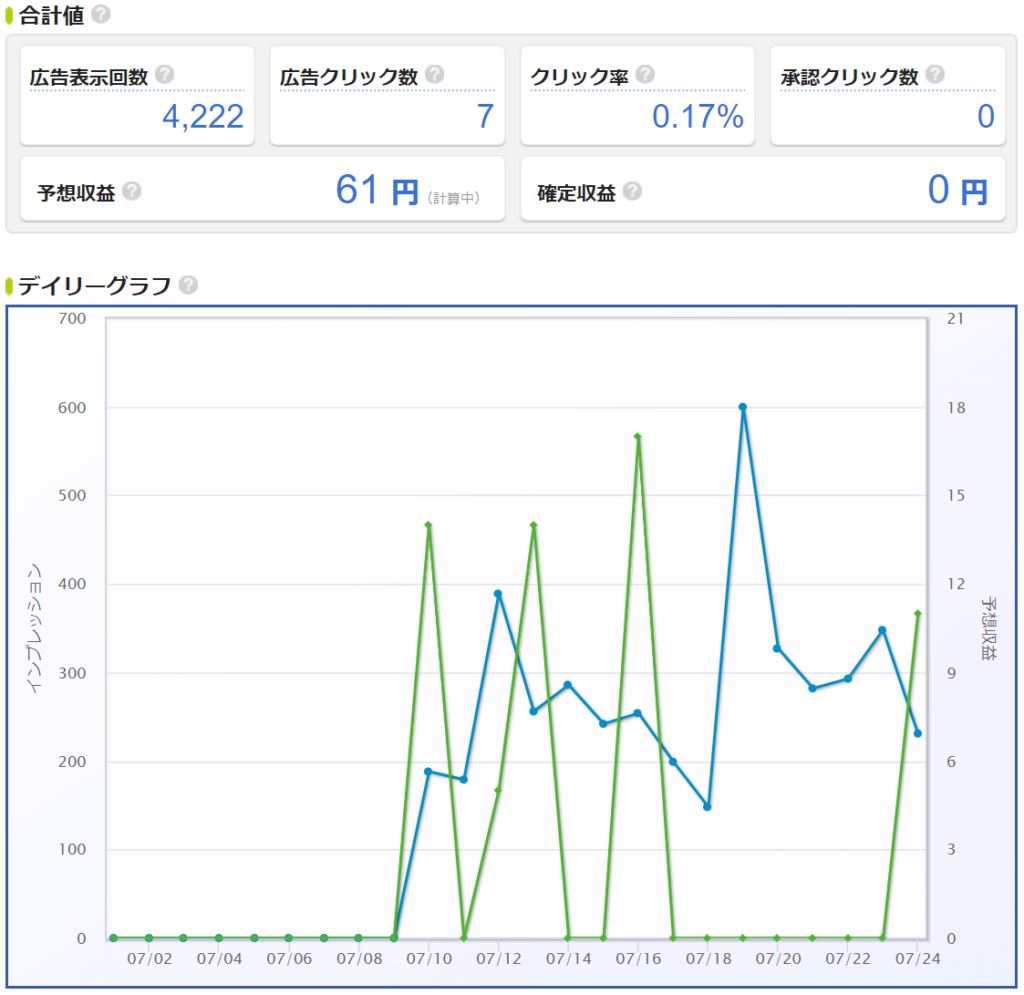
■2週間での収益
・収益:61円
・広告表示回数4222回
・クリックされた回数7回・・・(クリック率0.17%)
・単価:8.7円/1クリック
あまり、単価やクリック率は良くないですね。私のブログは、ゲームとプログラミングの記事がPV(ページビュー)の大半でしたが、他の方がブログで報告されているのと同程度の収益率でした。
次に、パソコンとスマホとで、分類した結果が下記です。

・スマホはクリック数6、クリック率は0.25%
・パソコンはクリック数1、クリック率は0.06%
パソコンのクリック率が低すぎます笑。考察としては、スマホはゲーム記事がメインなので、忍者AdMaxの広告と相性が良いのかもしれません。一方、パソコンは、ゲームとプログラミングの記事の読者が半々くらいですが、特にプログラミングの記事を読みに来る人は、問題が解決したらすぐに直帰するので、広告なんてクリックしないのではと思いました。
これより、忍者AdMaxは収益性はあまり良くないです。
とはいえ、たとえ数十円でも初めてブログ収入が得られたときはうれしいものです。モチベーションの維持にもなると思いますので、初心者ブロガーにとっては、最もハードルが低く、初めての収益を得ることができる忍者AdMaxを試しにはじめてみるのもありかと思います。
忍者AdMaxをはじめるには?
忍者AdMAxは審査なしで即日始めることができます。
はじめ方は、下記バナーで忍者AdMaxのサイトに飛んでいただいたら、1~2分で登録完了できます。
■忍者AdMaxはじめ方
・バナーをクリック
・TwitterやFacebookやGoogleやYahooのいずれかのアカウントを選択
・利用規約に同意
・登録完了!
忍者AdMaxの使い方
登録完了したら、下記のような管理画面になると思います。
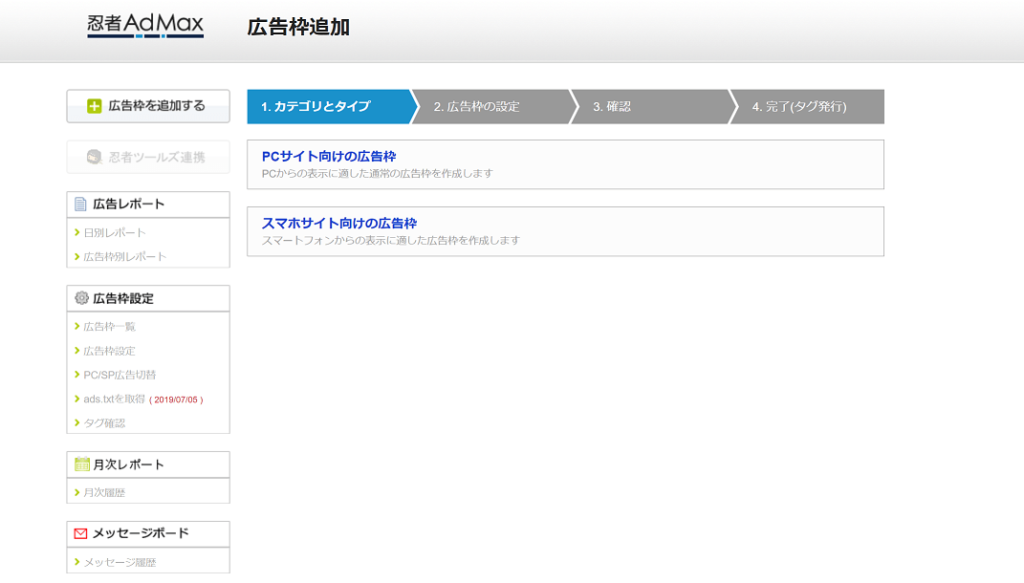
まず、はじめに行うことは、PCサイトとスマホサイトの広告を作ることです。
下記3つの手順について、詳しく解説いたします。
・PCサイト向け広告の作り方
・スマホサイト向け広告の作り方
・PCとスマホのどちらにも広告を対応させる
PCサイト向け広告枠の作り方
1)PCサイト向けの広告枠をクリックします。
2)好きな広告サイズを選択します
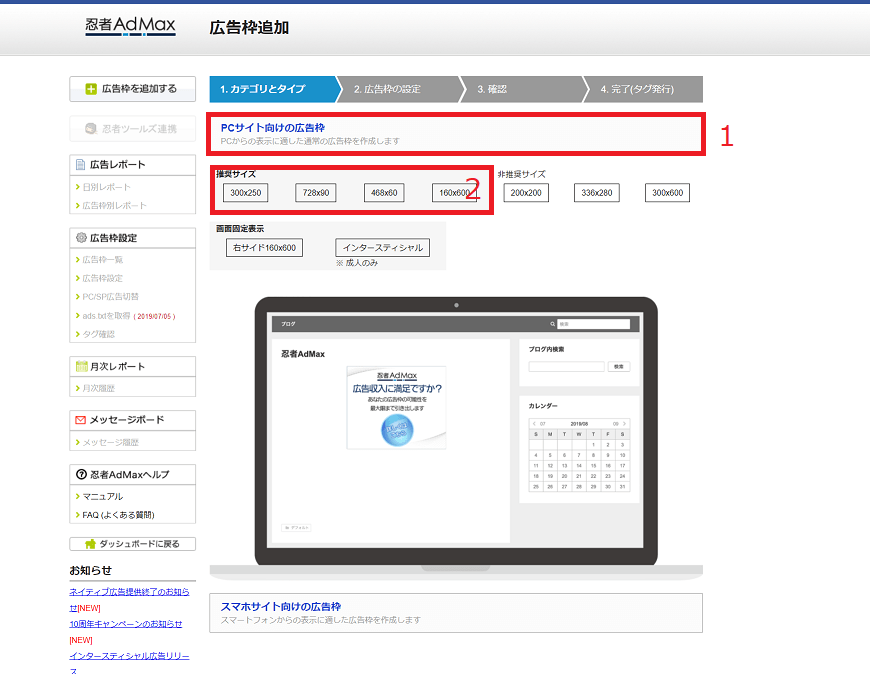
3)広告枠名を記入。一目でわかるものにしておく方が、良いです。私の場合は、パソコン or スマホと、広告サイズを情報として入力しています
4)オーバーレイ広告の設定をします。オーバーレイ広告とは、画面上の下側(もしくは上段)に、広告が浮かび上がる広告のことです。クリックされる確率はあがりますが、記事が読みにくくなりますので、基本はオフでよいと思います。
5)アダルト広告の設定です。アドセンスと併用する場合は、必ずオフにしてください。
6)ブログ名、サイトアドレス、サイトジャンル、サイト内容を記入します。
7)次へのボタンを押し、完了です。
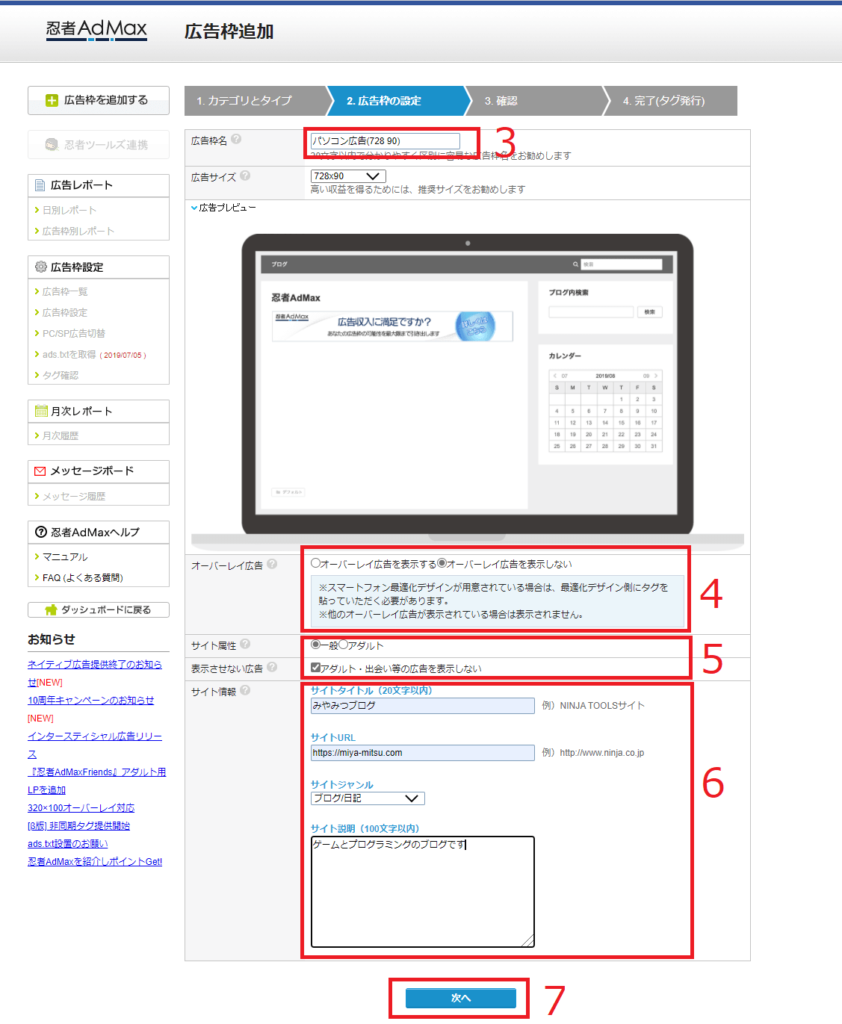
そうすると、「広告枠の追加が完了しました。」という画面が表示されると思います。
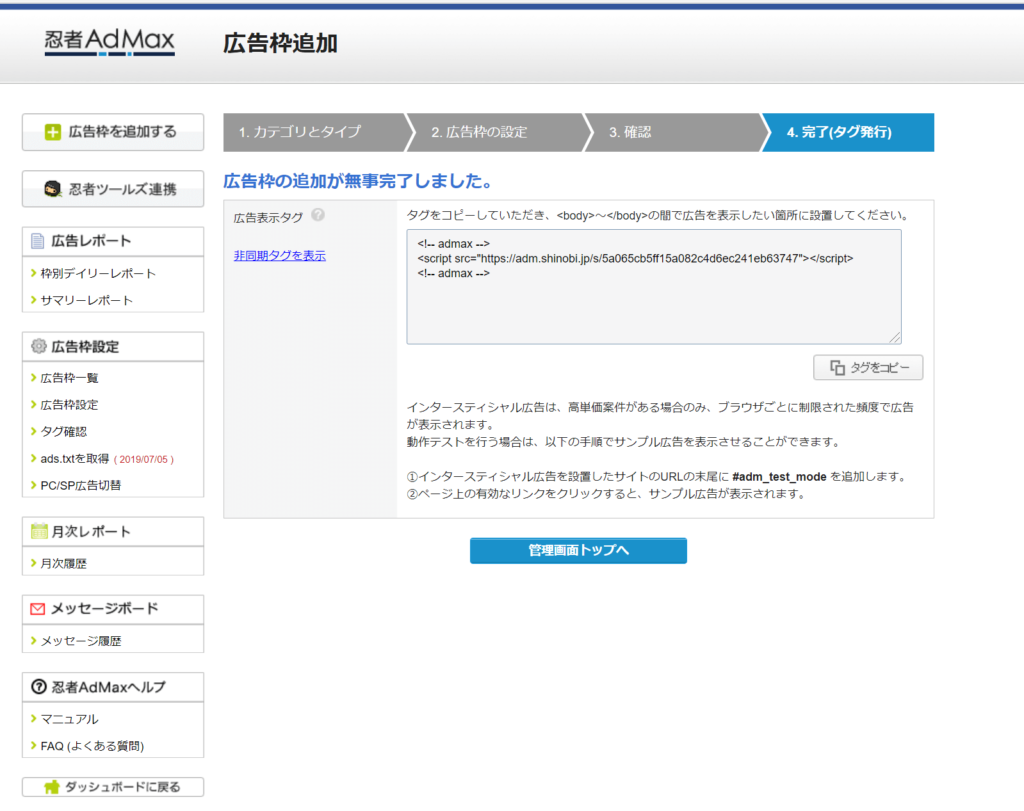
上記のタグをコピーしたのち、ブログ記事にHTML編集モードで直接貼り付けることで、パソコン向けに広告を表示することができます。もしも、パソコン広告とスマホ広告とどちらにも対応させたい場合は、スマホ向け広告の登録も完了させた後、PC/SP広告切替にて設定する必要があります。後で詳しく説明いたします。
スマホサイト向け広告枠の作り方
8)広告枠追加ボタンをクリック
9)スマホサイト向けの広告枠をクリック
10)広告サイズを選択
以降は、パソコン向けの3)~7)と同じ作業を行い、完了となります!
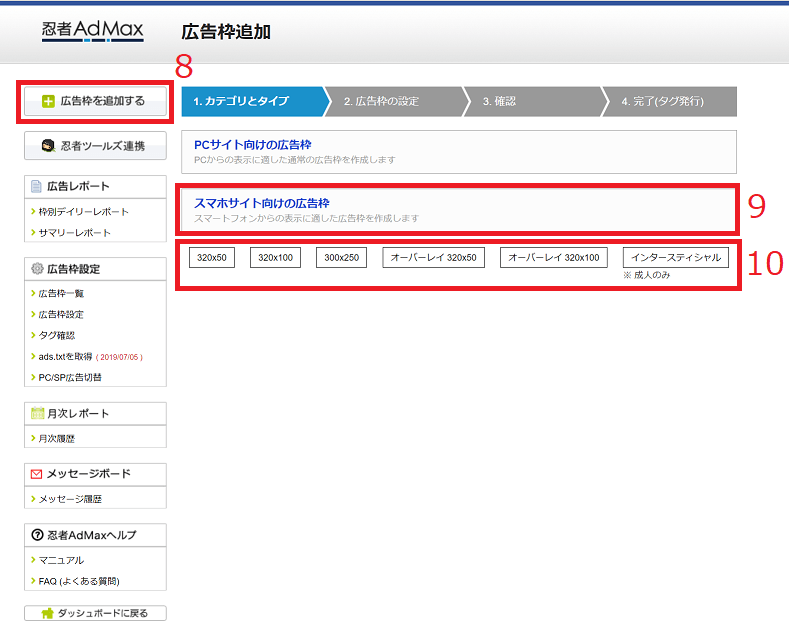
パソコンとスマホのどちらにも広告を対応させる方法
忍者AdMaxでは、パソコン向けとスマホ向けの広告を、自動で切り分けて表示してくれます。そのやり方を説明したいと思います。
11)PC/SP広告切替をクリック
12)パソコンとスマホの切替に対応した広告の名前をつける
13)PCとスマホの広告を設定する(先ほど作った広告が選択できると思います)
14)OKボタンをクリック
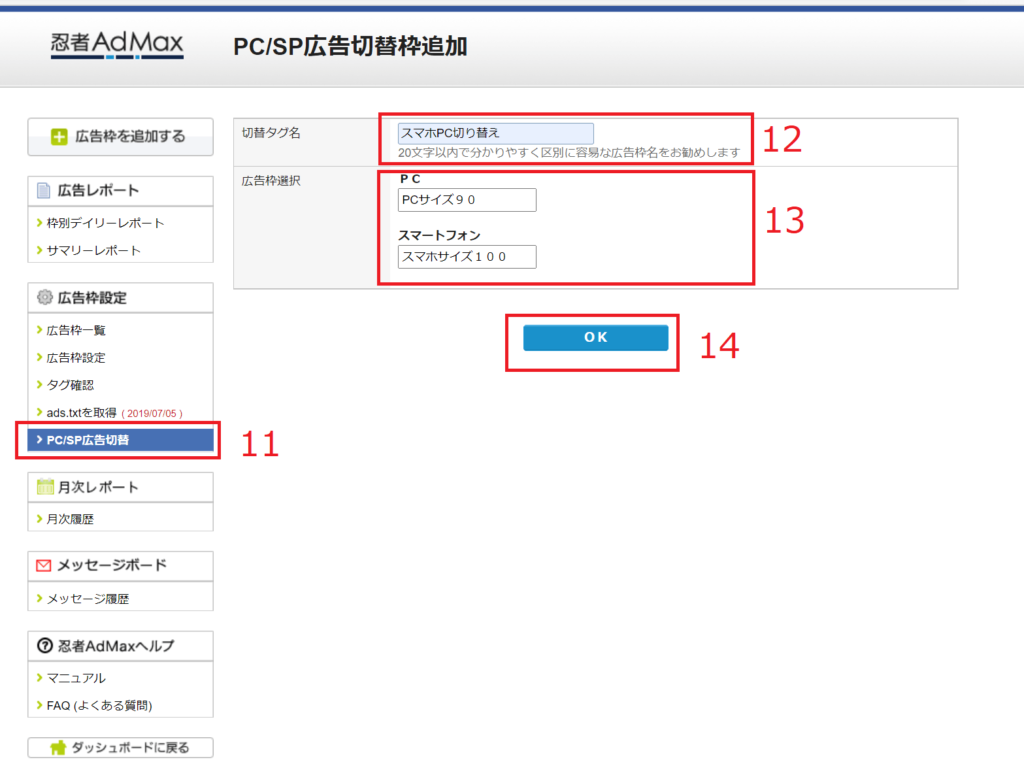
下記のタグをコピーして、ブログ記事を作成する際に、HTML編集モードで、直接タグを貼り付けることで、パソコン広告とスマホ広告のどちらにも対応することができます。
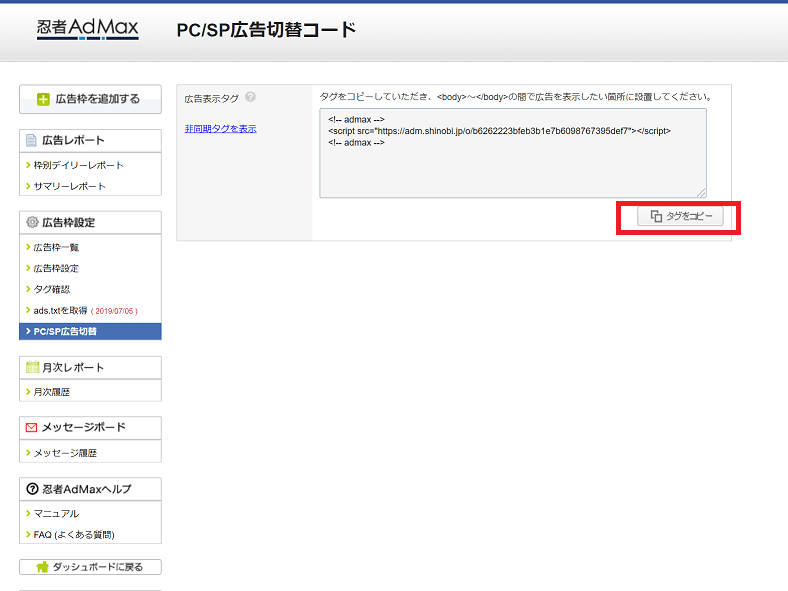
さいごに
以上、忍者AdMaxをはじめて2週間後の「収益と単価とクリック率」の報告と、「初め方と使い方」の解説でした。
なかなか金額的には少ないですが、たとえ数十円でも初めてブログ収入が得られたときはうれしいものです。
初心者ブロガーにとっては、最もハードルが低く、初めての収益を得ることができるのが忍者AdMaxだと思います。モチベーションの維持にもなると思いますので、試しにはじめてみるのもありかと思いました。


